إضافة موسيقى إلى مقاطع سناب – تعد إضافة الموسيقى إلى اللقطات والقصص على Snapchat بمثابة قطعة حلوى مع ميزة الصوت في التطبيق. يتيح لك ذلك إنشاء خلفية صوتية لإبداعاتك ، سواء كانت بتنسيق الصورة أو الفيديو.
تسمح التطبيقات الاجتماعية الأخرى مثل Instagram و Facebook لمستخدميها أيضًا بإنشاء قصص بخلفية موسيقية. انضم Snapchat إلى العربة متأخرًا بعض الشيء. يمكنك الآن تخصيص اللقطات والقصص الخاصة بك بموسيقى مميزة لجعلها تبرز من المحتوى الآخر. إليك كيفية الاستفادة من الميزة في هذا المقال من مدونة عربي تك التقنية Arabitec.com .
شرح طريقة إضافة موسيقى إلى مقاطع سناب
كيفية إضافة موسيقى إلى Snapchat Stories and Snaps باستخدام مكتبة التطبيق
يجمع Snapchat أيضًا بعض الموسيقى الافتراضية التي يمكنك استخدامها في قصصك واللقطات التي تشاركها مع الجمهور أو مع الأصدقاء فقط. إليك كيفية الوصول إليها واستخدامها.
الخطوة 1: افتح تطبيق Snapchat على جهاز Android أو iPhone.
الخطوة 2: لديك طريقتان للقيام بذلك: أولاً ، انقر على أيقونة النوتة الموسيقية في القائمة اليمنى العلوية وأضف الصوت.
بدلاً من ذلك ، يمكنك تسجيل الفيديو أولاً أو التقاط لقطة. بعد ذلك ، استخدم أيقونة النوتة الموسيقية لإضافة المسار المطلوب إلى إبداعك.
الخطوة 3: بغض النظر عن الطريقة ، اضغط على أيقونة الموسيقى لفتح مكتبة أصوات Snapchat. في ذلك ، يمكنك التصفح بحثًا عن الموسيقى وكذلك البحث عن مساراتك المفضلة. يمكنك أيضًا التحقق من خيارات قوائم التشغيل المنسقة في Snapchat (الموضحة في الأعلى).
الخطوة 4: بعد تحديد أغنية ، سوف يدفع Snapchat تغذية الصوت إلى الأسفل. اضغط على زر التشغيل على الجانب الأيمن لبدء الأغنية ومرر إصبعك فوق التغذية لاختيار جزء الأغنية الذي تريد استخدامه كموسيقى خلفية في قصتك.
الخطوة 5: سيضع Snapchat ملصقًا موسيقيًا على مقطع الفيديو الخاص بك يظهر اسم الفنان وعنوان الأغنية. لسوء الحظ ، لا يمكنك تخصيصه كما يمكنك القيام به على Instagram.
الخطوة 6: سجل قصتك وقم بإجراء التعديلات اللازمة باستخدام الخيارات الموجودة على اليسار. يمكنك إضافة نص واستخدام ملصقات وتضمين روابط والمزيد.
الخطوة 7: احفظ الفيديو في قصتك بالضغط على الزر الموجود في الأسفل. بدلاً من ذلك ، اضغط على إرسال ثم على “قصتي” أو أرسلها مباشرة إلى أصدقائك عن طريق تحديد مربعات أسمائهم.
إذا أرسلت اللقطة ، يمكن للمستلم النقر على ملصق الموسيقى والنقر على خيار “تشغيل هذا الصوت” في الأسفل. من هناك ، يمكن للمستلم تحديد خدمة الموسيقى المفضلة بما في ذلك Apple Music و YouTube و SoundCloud وما إلى ذلك والاستماع إلى الأغنية بالكامل. والجدير بالذكر أن Spotify مفقود من القائمة (على الأقل على Android).
كيفية إضافة أصواتك إلى قصص Snapchat واللقطات
قد يجد بعض المستخدمين أن مكتبة الموسيقى في Snapchat محدودة للغاية. إذا كان الأمر كذلك ، فاعلم أنه يمكنك إضافة أصوات مخصصة إلى Snapchat. تتيح لك هذه الوظيفة تسجيل الأصوات الخاصة بك ، والتي يمكنك استخدامها كموسيقى خلفية لـ Snaps الخاصة بك.
بينما قد يكون من المغري البدء في تسجيل الأغاني التي لا تجدها في مكتبة Snapchat ، يجب أن تفكر مليًا في القيام بذلك لأسباب تتعلق بحقوق الطبع والنشر. تسمح لك الأصوات الأصلية في Snapchat بالتعبير عن صوتك الفريد. لذلك ، إذا اكتشف التطبيق أنك تسجل موسيقى من مصدر خارجي ، فقد يؤدي ذلك إلى حظر الصوت بسبب مخاوف بشأن حقوق الطبع والنشر. إذا كنت على ما يرام مع ذلك ، فإليك كيفية تسجيل صوت مخصص على Snapchat.
الخطوة 1: افتح مكتبة الموسيقى في Snapchat كما أوضحنا لك أعلاه.
الخطوة 2: في الجزء العلوي ، قم بالتمرير على الشريط الذي يشير إلى “مميزة” وانقر على “أصواتي”.
الخطوة 3: اضغط على “إنشاء صوت”.
الخطوة 4: ابدأ التسجيل بالضغط على زر الميكروفون أدناه.
الخطوة 5: اضغط على “إيقاف” بعد الانتهاء.
الخطوة 6: استخدم المقابض الموجودة على اليسار واليمين لاقتصاص الصوت المسجل.
الخطوة 7: قم بتسمية الصوت الخاص بك في الجزء العلوي وقم بالتبديل إلى “جعل هذا الصوت عامًا” إذا كنت ترغب في مشاركته مع الآخرين. اضغط على “حفظ الصوت”.
الخطوة 8: ستتم إعادتك إلى شاشة Snap camera مرة أخرى. اضغط على زر ملاحظة الموسيقى مرة أخرى ثم على “My Sounds”. يجب أن تجد الصوت هناك.
الخطوة 9: اضغط عليها لإضافتها إلى قصتك أو التقط.
بعد ذلك ، يمكنك مشاركة اللقطة وحفظها كقصة أو إرسالها إلى أصدقائك مباشرة.
اجعل لقطاتك وقصصك أكثر جاذبية
ستجعل الأصوات بالتأكيد محتوى Snapchat الخاص بك أكثر إثارة وجذب الانتباه. ابدأ في إضافة نغمات أو أصوات مخصصة باتباع الحلول المذكورة أعلاه. بعد إنشاء اللقطات ، يمكنك إعداد واستخدام ميزة “My Eyes Only” على Snapchat لحماية المحتوى الخاص بك بشكل أفضل.
إقرأ أيضاً: مستخدمو سناب شات آخرون – ماذا تعني هذه العبارة في تطبيق Snapchat ؟
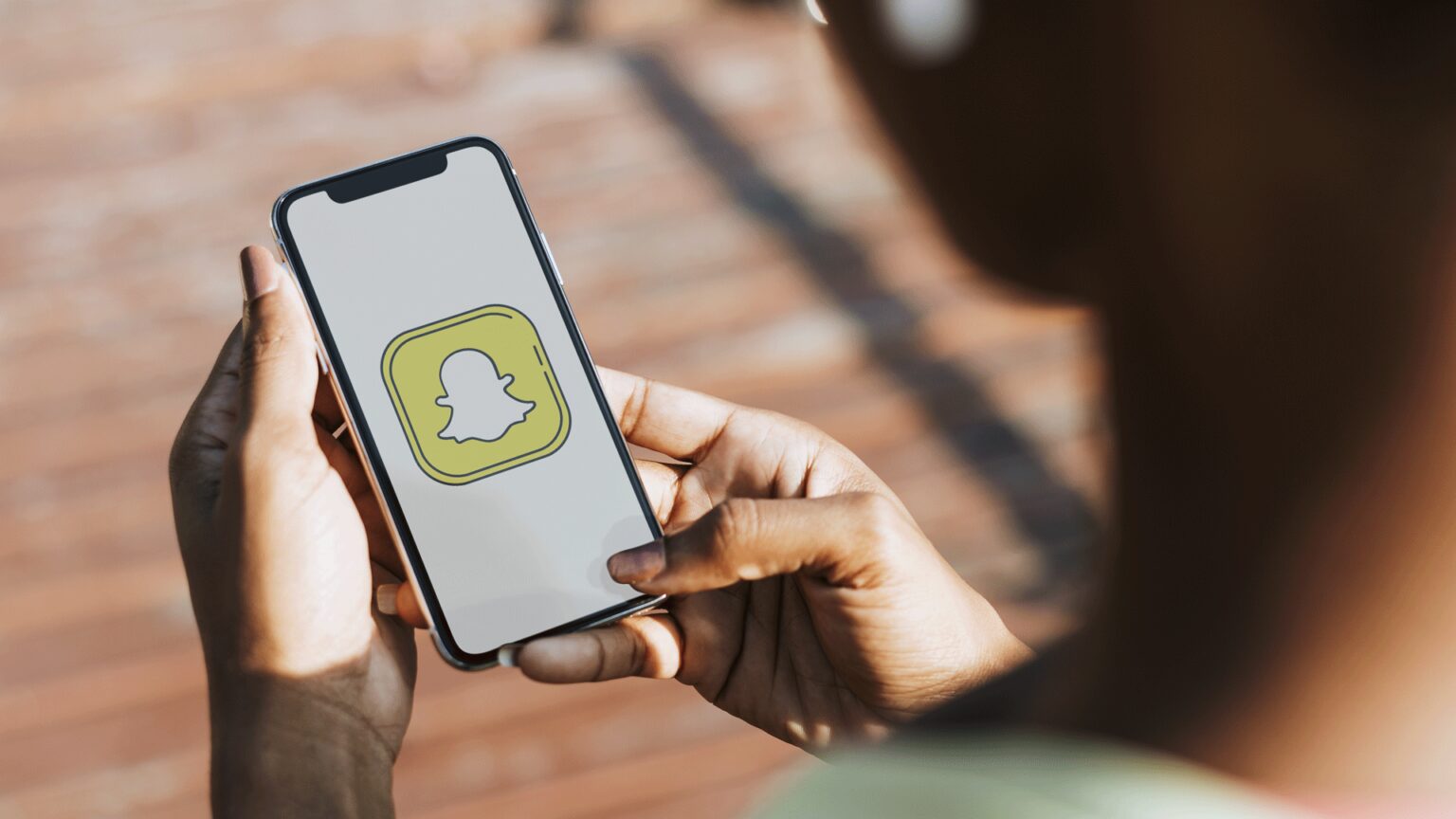



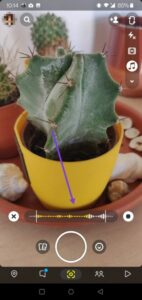
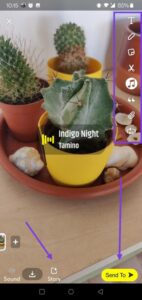
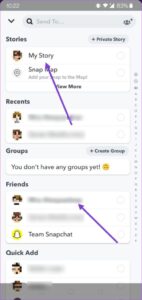
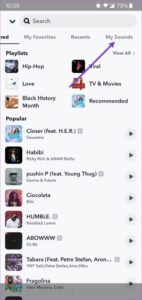
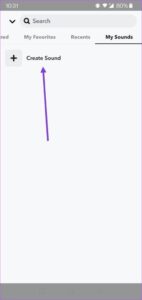
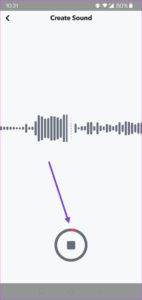
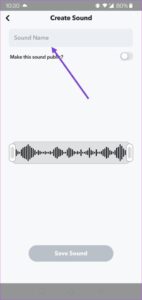
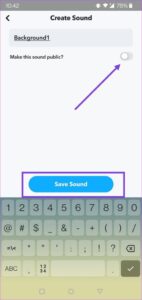

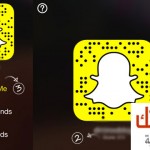






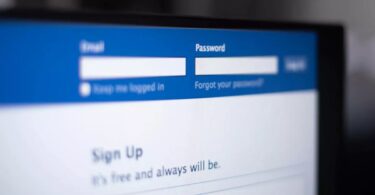
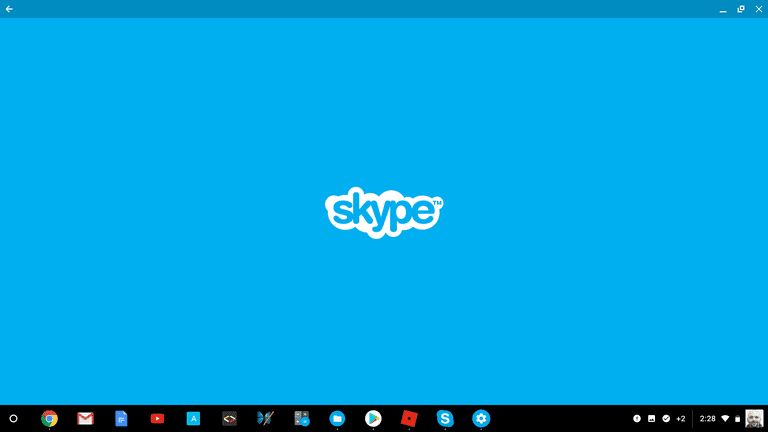
أكتب تعليقك ورأيك